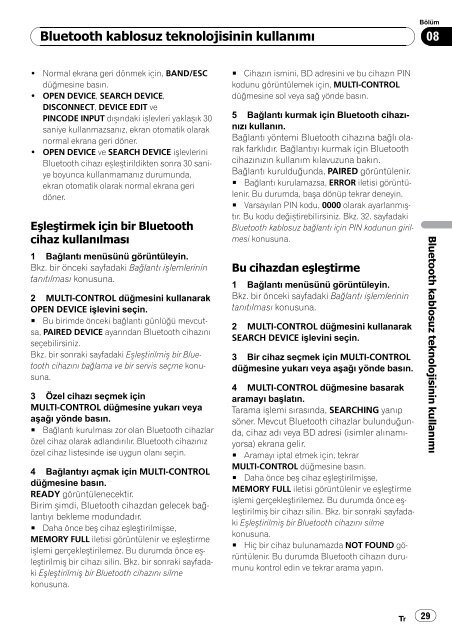Pioneer DEH-6100BT - User manual - turc
Pioneer DEH-6100BT - User manual - turc
Pioneer DEH-6100BT - User manual - turc
Create successful ePaper yourself
Turn your PDF publications into a flip-book with our unique Google optimized e-Paper software.
Bluetooth kablosuz teknolojisinin kullanımı<br />
Bölüm<br />
08<br />
! Normal ekrana geri dönmek için, BAND/ESC<br />
düğmesine basın.<br />
! OPEN DEVICE, SEARCH DEVICE,<br />
DISCONNECT, DEVICE EDIT ve<br />
PINCODE INPUT dışındaki işlevleri yaklaşık30<br />
saniye kullanmazsanız, ekran otomatik olarak<br />
normal ekrana geri döner.<br />
! OPEN DEVICE ve SEARCH DEVICE işlevlerini<br />
Bluetooth cihazı eşleştirildikten sonra 30 saniye<br />
boyunca kullanmamanız durumunda,<br />
ekran otomatik olarak normal ekrana geri<br />
döner.<br />
Eşleştirmek için bir Bluetooth<br />
cihaz kullanılması<br />
1 Bağlantı menüsünü görüntüleyin.<br />
Bkz. bir önceki sayfadaki Bağlantı işlemlerinin<br />
tanıtılması konusuna.<br />
2 MULTI-CONTROL düğmesini kullanarak<br />
OPEN DEVICE işlevini seçin.<br />
# Bu birimde önceki bağlantı günlüğü mevcutsa,<br />
PAIRED DEVICE ayarından Bluetooth cihazını<br />
seçebilirsiniz.<br />
Bkz. bir sonraki sayfadaki Eşleştirilmiş bir Bluetooth<br />
cihazını bağlama ve bir servis seçme konusuna.<br />
3 Özel cihazı seçmek için<br />
MULTI-CONTROL düğmesine yukarı veya<br />
aşağı yönde basın.<br />
# Bağlantı kurulması zor olan Bluetooth cihazlar<br />
özel cihaz olarak adlandırılır. Bluetooth cihazınız<br />
özel cihaz listesinde ise uygun olanı seçin.<br />
4 Bağlantıyı açmak için MULTI-CONTROL<br />
düğmesine basın.<br />
READY görüntülenecektir.<br />
Birim şimdi, Bluetooth cihazdan gelecek bağlantıyı<br />
bekleme modundadır.<br />
# Daha önce beş cihaz eşleştirilmişse,<br />
MEMORY FULL iletisi görüntülenir ve eşleştirme<br />
işlemi gerçekleştirilemez. Bu durumda önce eşleştirilmiş<br />
bir cihazı silin. Bkz. bir sonraki sayfadaki<br />
Eşleştirilmiş bir Bluetooth cihazını silme<br />
konusuna.<br />
# Cihazın ismini, BD adresini ve bu cihazın PIN<br />
kodunu görüntülemek için, MULTI-CONTROL<br />
düğmesine sol veya sağ yönde basın.<br />
5 Bağlantı kurmak için Bluetooth cihazınızı<br />
kullanın.<br />
Bağlantı yöntemi Bluetooth cihazına bağlı olarak<br />
farklıdır. Bağlantıyı kurmak için Bluetooth<br />
cihazınızın kullanımkılavuzuna bakın.<br />
Bağlantı kurulduğunda, PAIRED görüntülenir.<br />
# Bağlantı kurulamazsa, ERROR iletisi görüntülenir.<br />
Bu durumda, başa dönüp tekrar deneyin.<br />
# Varsayılan PIN kodu, 0000 olarak ayarlanmıştır.<br />
Bu kodu değiştirebilirsiniz. Bkz. 32. sayfadaki<br />
Bluetooth kablosuz bağlantı için PIN kodunun girilmesi<br />
konusuna.<br />
Bu cihazdan eşleştirme<br />
1 Bağlantı menüsünü görüntüleyin.<br />
Bkz. bir önceki sayfadaki Bağlantı işlemlerinin<br />
tanıtılması konusuna.<br />
2 MULTI-CONTROL düğmesini kullanarak<br />
SEARCH DEVICE işlevini seçin.<br />
3 Bir cihaz seçmek için MULTI-CONTROL<br />
düğmesine yukarı veya aşağı yönde basın.<br />
4 MULTI-CONTROL düğmesine basarak<br />
aramayı başlatın.<br />
Tarama işlemi sırasında, SEARCHING yanıp<br />
söner. Mevcut Bluetooth cihazlar bulunduğunda,<br />
cihaz adı veya BD adresi (isimler alınamıyorsa)<br />
ekrana gelir.<br />
# Aramayı iptal etmek için, tekrar<br />
MULTI-CONTROL düğmesine basın.<br />
# Daha önce beş cihaz eşleştirilmişse,<br />
MEMORY FULL iletisi görüntülenir ve eşleştirme<br />
işlemi gerçekleştirilemez. Bu durumda önce eşleştirilmiş<br />
bir cihazı silin. Bkz. bir sonraki sayfadaki<br />
Eşleştirilmiş bir Bluetooth cihazını silme<br />
konusuna.<br />
# Hiç bir cihaz bulunamazda NOT FOUND görüntülenir.<br />
Bu durumda Bluetooth cihazın durumunu<br />
kontrol edin ve tekrar arama yapın.<br />
Bluetooth kablosuz teknolojisinin kullanımı<br />
Tr 29